Как скрыть ячейки в Google Таблицах
Google Sheets, облачная версия Microsoft Excel от Google GSuite, представляет собой универсальное программное обеспечение для работы с электронными таблицами, которое предоставляет массу различных функций как для профессионального, так и для личного использования.
Благодаря универсальности Таблиц пользователи должны знать, как манипулировать различными аспектами этого приложения для работы с электронными таблицами, чтобы обеспечить навыки работы с Таблицами и GSuite в целом. Один из которых включает в себя скрытие ячеек.
Программы для Windows, мобильные приложения, игры - ВСЁ БЕСПЛАТНО, в нашем закрытом телеграмм канале - Подписывайтесь:)
Что интересно в Google Sheets, так это то, что вы НЕ МОЖЕТЕ скрывать отдельные ячейки при работе с программным обеспечением. Хотя вы можете подумать, что это возможно, таблица будет выглядеть невероятно странно, а также нарушит рабочий процесс. Тем не менее, есть способы скрыть ячейки, но не по отдельности.

Вместо того, чтобы скрывать ячейки сами по себе, вам придется скрывать объекты в Google Sheets через строку или столбец, в которых они размещаются. Сделать это невероятно просто.
Программы для Windows, мобильные приложения, игры - ВСЁ БЕСПЛАТНО, в нашем закрытом телеграмм канале - Подписывайтесь:)
Вот как скрыть ячейки в Google Таблицах, независимо от того, требуется ли вам создать собственную электронную таблицу или вы хотите скрыть ненужные данные.
- Начните с входа в систему Официальный сайт Google Таблиц.

- Перейдите в предпочитаемую электронную таблицу, удерживайте левую кнопку мыши и перетащите курсор на ячейки, которые вы хотите скрыть.

- Перейти к номер слева в строке или буква вверху колонкищелкните его правой кнопкой мыши и выберите «Скрыть столбец» или «Скрыть строку», в зависимости от того, какой из них вы выбрали. Это действительно так просто.

При выполнении вышеуказанных шагов строка или столбец не удаляются. Вы можете отобразить данные в любое время. Вы заметите, что пара стрелок заменяет скрытые цифры или буквы ячеек. Например, если вы решите скрыть столбец C, между столбцами B и D появятся стрелки. Нажмите на стрелки, и ячейки автоматически отобразятся снова.
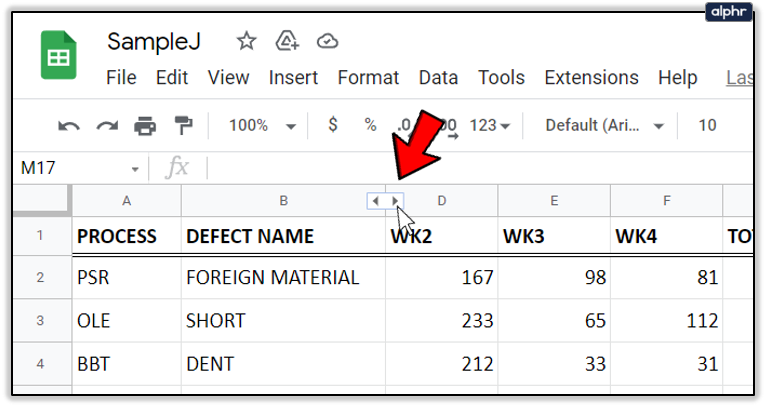
Поздравляем, теперь вы знаете, как скрыть строки и столбцы в Google Таблицах! Дополнительные полезные советы и рекомендации можно найти в других наших руководствах по Google Таблицам и другому программному обеспечению GSuite.


